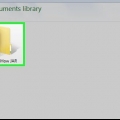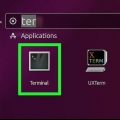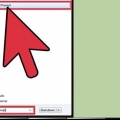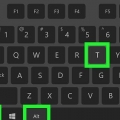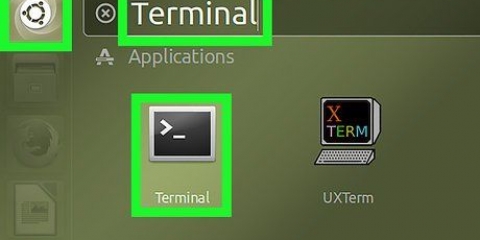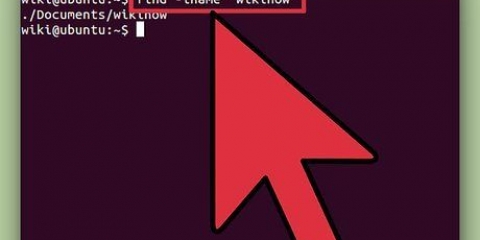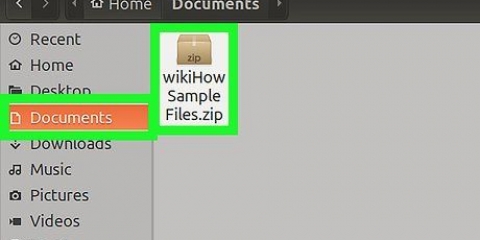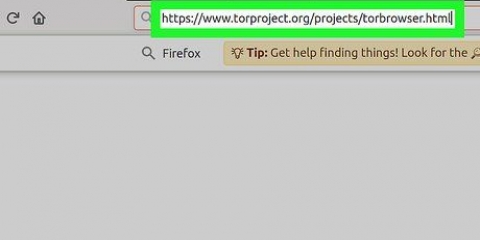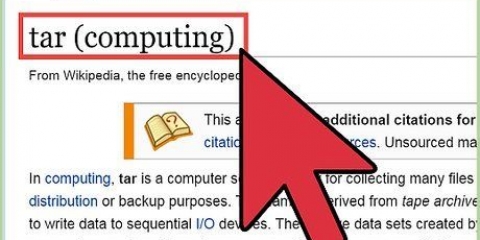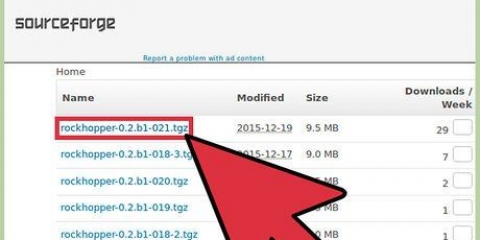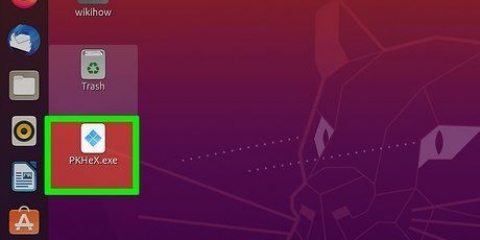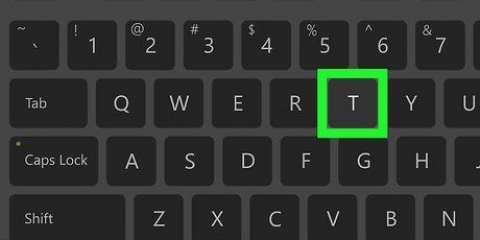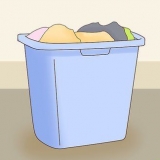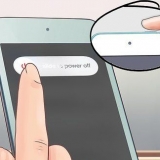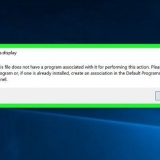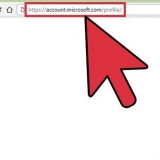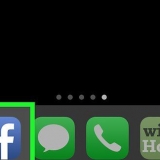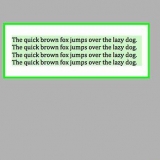As distribuições Linux diferem em design, então você pode encontrar o aplicativo Terminal em uma pasta no Cardápio-grupo. Você também pode encontrar o Terminal na área de trabalho ou em uma barra de ferramentas na parte superior ou inferior da tela.

Por exemplo, para criar um arquivo ISO chamado `blueberry` a partir de arquivos na pasta `pie`, digite mkisofs -o mirtilo.iso /home/nome de usuário/pie. Nomes de arquivos e nomes de pastas diferenciam maiúsculas de minúsculas, portanto, coloque tudo em maiúsculas quando necessário. Para criar um nome com várias palavras, coloque traços entre as palavras (`blueberry pie` então se torna `blueberry_pie`).

As distribuições Linux diferem em design, então você pode encontrar o aplicativo Terminal em uma pasta no Cardápio-grupo. Você também pode encontrar o Terminal na área de trabalho ou em uma barra de ferramentas na parte superior ou inferior da tela.

Por exemplo: digite Se você tiver várias unidades de CD ou conectadas ao seu computador, elas serão rotuladas de 0 e mais acima (por exemplo,. a primeira unidade será algo rotulado como `cd0`, o segundo `cd1`, etc.).
Criando uma iso no linux
Contente
Este tutorial ensinará como converter um grupo de arquivos em um arquivo ISO em um computador Linux. Você usa a linha de comando no Linux para fazer isso.
Degraus
Método1 de 2:Criar um ISO a partir de arquivos

1. Colete os arquivos para o ISO no diretório inicial. Coloque os arquivos dos quais você deseja fazer um ISO no casa-pasta.

2. Terminal aberto. abra Cardápio e clique terminal para abri-lo. O aplicativo Terminal é a maneira de usar a linha de comando, que é equivalente ao Prompt de Comando no Windows ou Terminal em um Mac.

3. Execute o comando `alterar diretório`. modelo cd /home/nome de usuário/, e certifique-se de usar seu próprio nome de usuário para a parte nome do usuário, e pressione ↵ Entrar. Isso mudará o diretório atual para o casa-pasta.
Por exemplo, se seu nome de usuário for `batata`, você digitaria cd /home/batata/.

4. Execute o comando para criar um arquivo ISO. modelo mkisofs -o nome do arquivo de destino.iso /home/nome de usuário/nome da pasta, e certifique-se de substituir `destination-filename` pelo nome que você deseja dar ao arquivo ISO e substitua `folder-name` pelo nome da pasta onde os arquivos ISO estão armazenados.

5. pressione↵ Entrar. Isso executará o comando e criará um arquivo ISO com os arquivos selecionados no diretório. O arquivo ISO está em seu diretório inicial.
Você pode ser solicitado a inserir uma senha antes que o arquivo ISO seja criado. Se sim, digite sua senha e pressione ↵ Entrar.
Método 2 de 2: Ripando um ISO de um CD
1. Insira o CD-RW que você deseja copiar. Você não pode copiar um arquivo ISO de um CD protegido contra leitura/gravação (por exemplo,. CDs de áudio ou DVDs de filmes).

2. Terminal aberto. Aberto Cardápio e clique terminal. O aplicativo Terminal é como você acessa a linha de comando, semelhante ao Prompt de Comando no Windows ou ao Terminal em um Mac.

3. Execute o comando `alterar diretório`. modelo cd /home/nome de usuário/, e certifique-se de usar seu próprio nome de usuário para a parte nome do usuário, e pressione ↵ Entrar. Isso mudará o diretório atual para o casa-pasta.
Por exemplo, se seu nome de usuário for `teresa`, você digitaria cd /home/teresa/.

4. Execute o comando para ripar o disco. modelo
dd if=/dev/cdrom or=/home/username/iso-name.iso e certifique-se de substituir `/dev/cdrom` pelo local do seu CD e substituir `iso-name` pelo nome do arquivo ISO selecionado.or=/home/username/pudim.iso para criar um arquivo ISO chamado `pudim` no diretório inicial.
5. pressione↵ Entrar. Desde que o diretório do CD esteja correto, seu computador criará um arquivo ISO do conteúdo do CD e o colocará no diretório inicial.
Você pode ser solicitado a digitar sua senha para o arquivo ISO que está sendo criado. Se este for o caso, digite sua senha e pressione ↵ Entrar.
Pontas
- A maioria das distribuições Linux tem um gerenciador de arquivos que permite criar um arquivo ISO a partir de um menu de contexto (clique com o botão direito do mouse).
Avisos
- Nem todas as versões do Linux funcionam da mesma maneira. Se você não encontrar o caminho para o seu CD, ou se o comando ISO não funcionar, verifique o manual online da sua distribuição.
Artigos sobre o tópico "Criando uma iso no linux"
Оцените, пожалуйста статью
Popular